Obs!: Skjermbildene i denne artikkelen er fra Clipchamp for personlige kontoer, men lageraktiva blir også gjort tilgjengelig i Clipchamp for arbeid. Tilgjengeligheten til enkelte samlinger og bestemte lagerressurser kan være forskjellig mellom Clipchamp for personlige kontoer og Clipchamp for arbeid.
Clipchamp samarbeider med medieleverandører av høy kvalitet for å tilby tusenvis av lagervideoer, grafikk, bilder, lyd, GIF-er og bakgrunner. Denne artikkelen fokuserer på arkivbilder.
Noen Clipchamp-lagerressurser er gratis for alle brukere, men andre premium-aksjer krever et Premium Clipchamp-abonnement for å eksportere videoer.
Trinn 1. Klikk innholdsbibliotekfanen på verktøylinjen
Hvis du vil finne arkivbildene, klikker du innholdsbibliotekfanen på verktøylinjen og klikker deretter bilder på fanen visualobjekter.

Trinn 2. Søk i bildebiblioteket
Når du er i bildebiblioteket, ser du forskjellige samlinger.
-
Gratis å bruke
-
Blokker farger
-
Natur
-
Vinter
-
Ekte mennesker
-
Feiringer
-
Eiendomsmegling
-
reise
-
Bryllup
-
Dyreliv
-
Ultrafiolett
-
Under havet
-
Stormer
-
Sminke og hudpleie
-
Romantikk
-
Teksturer
-
Stolthet
Klikk på en samling for å utforske bildene.
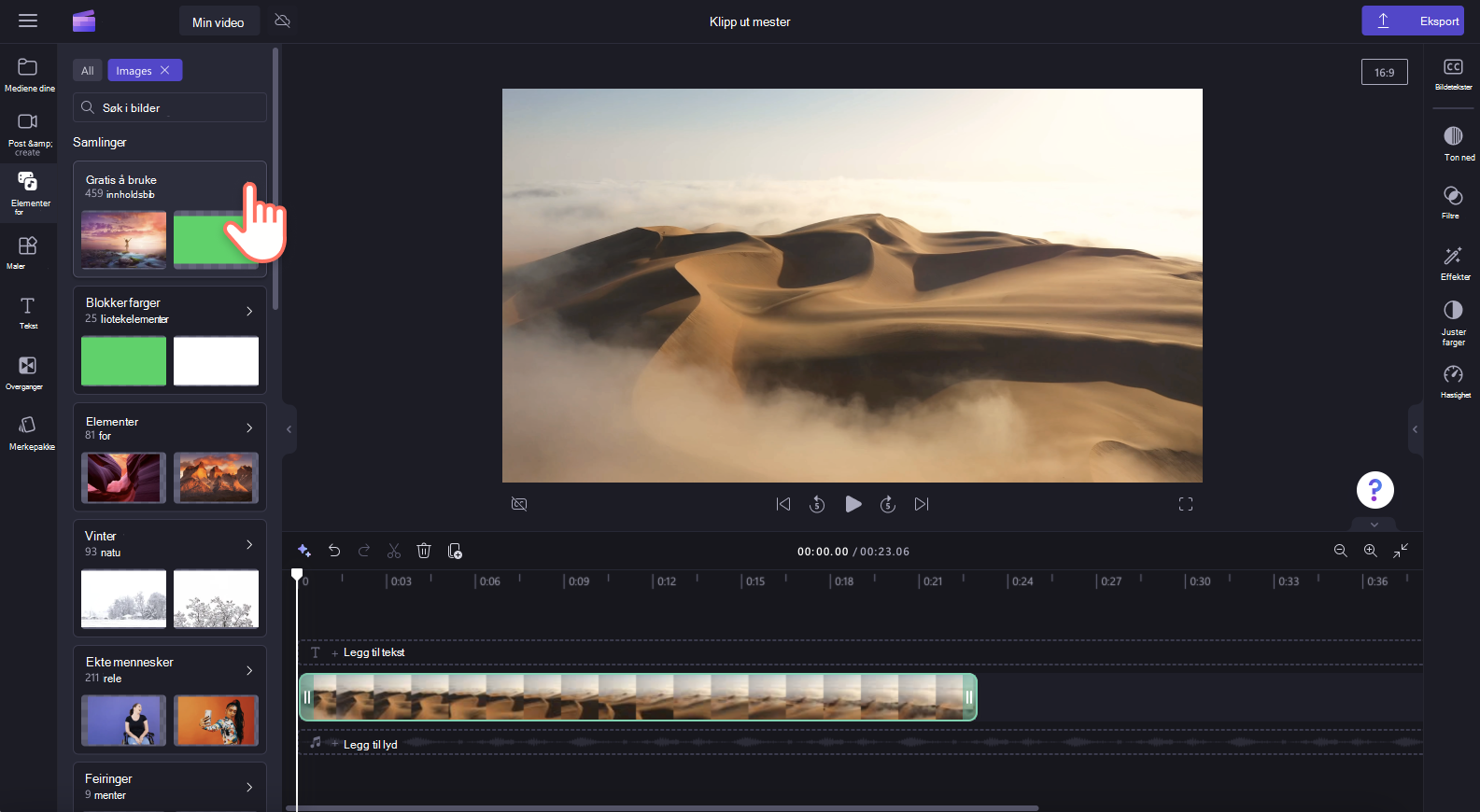
Trinn 3. Legge til arkivbildet på tidslinjen
Det finnes flere måter du kan legge til arkivbilder på tidslinjen på.
A) Dra og slipp arkivbildefilen på tidslinjen.
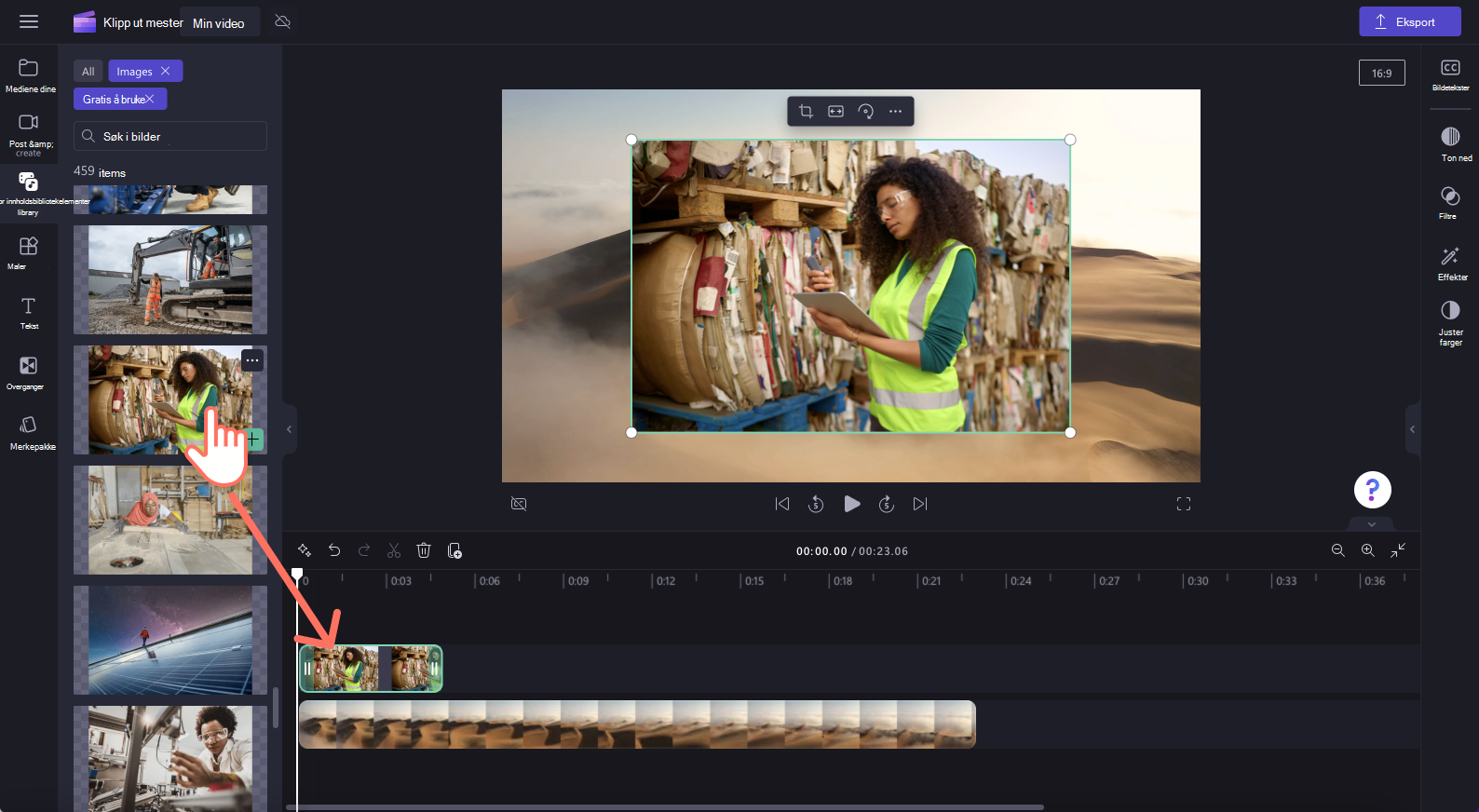
B) Klikk på den grønne + knappen for å legge til bildet på tidslinjen.
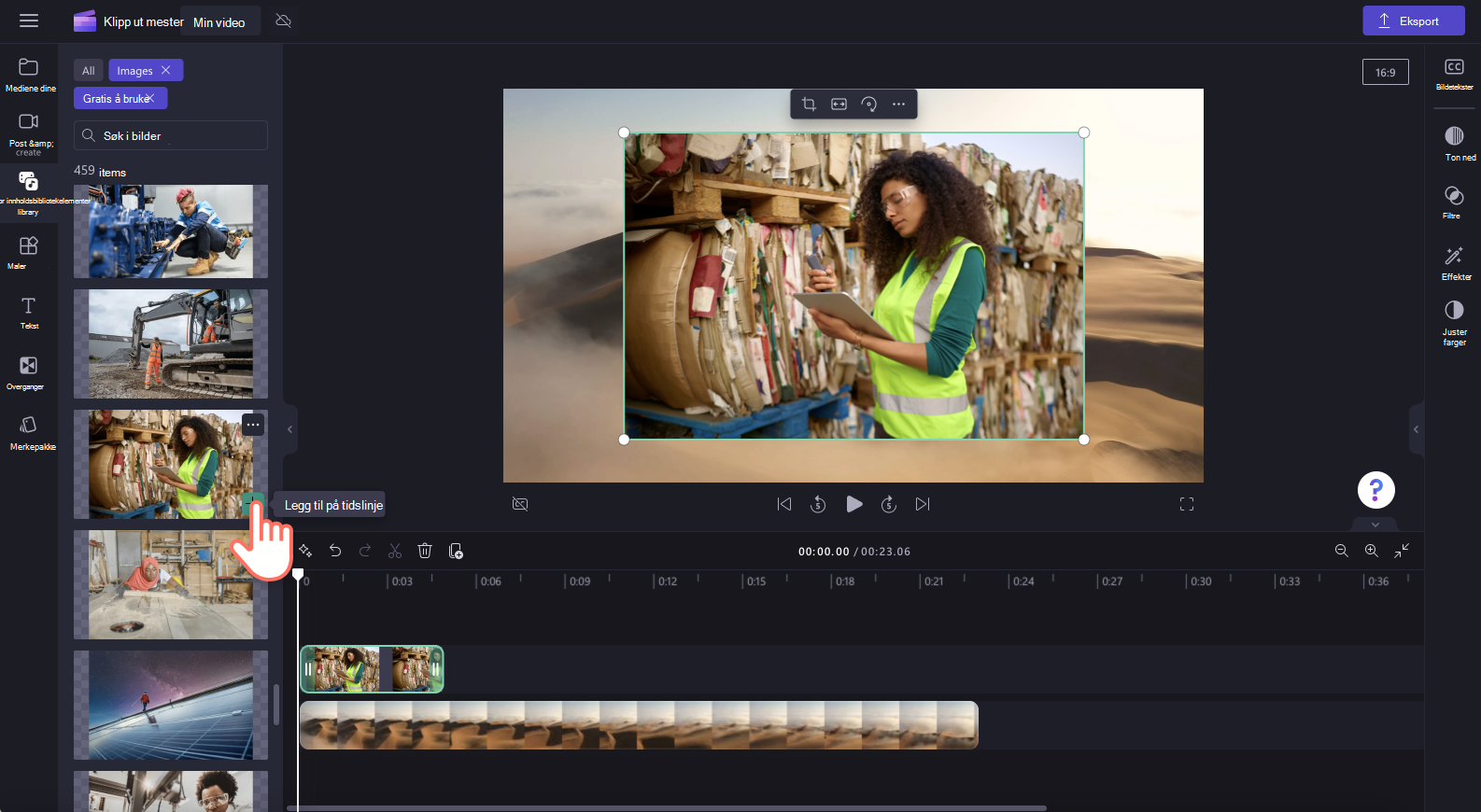
C) Klikk knappen Legg til på tidslinjen, eller legg til i mediefanen fra forhåndsvisningsmodus i fullskjermmodus.
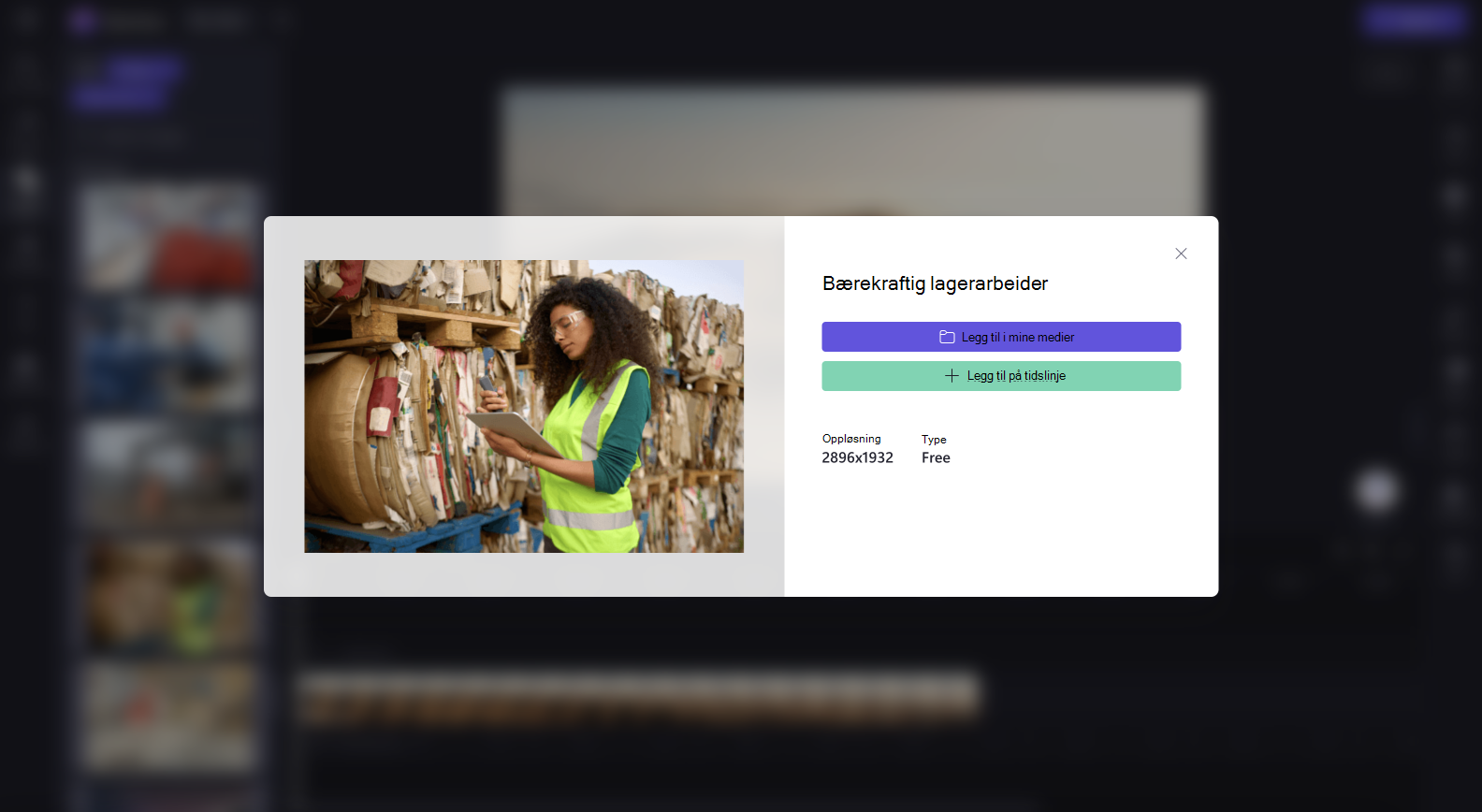
Lisens og vilkår for bruk
Når du bruker en lisensplan som inkluderer tilgang til aksjemedier, har du lov til å innlemme lagervideoer, bilder og lydressurser i videoer som du lagrer fra Clipchamp. Dette omfatter begge prosjektene du oppretter for kommersielle og ikke-kommersielle formål.
Du kan imidlertid ikke laste ned og videredistribuere de individuelle underliggende filene fra samlingen, bruke dem i andre redigeringsprogrammer eller dele eller selge dem.










